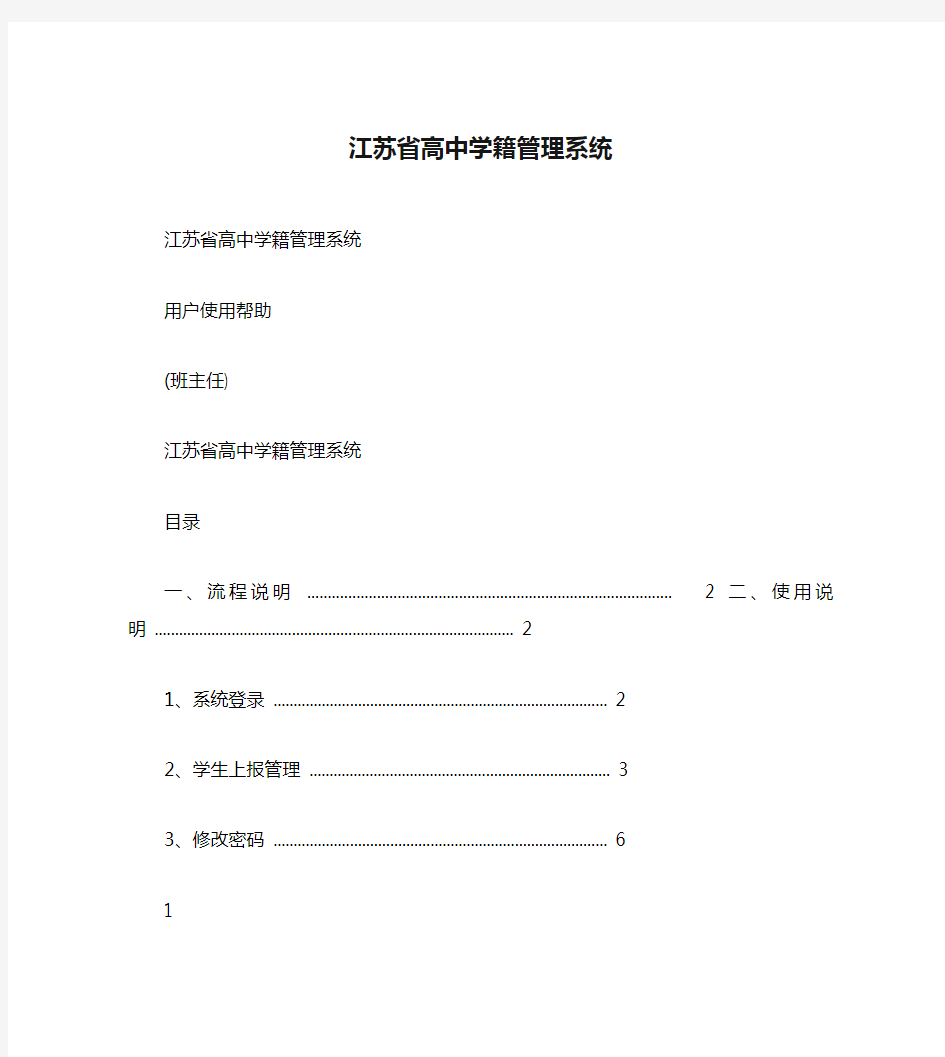
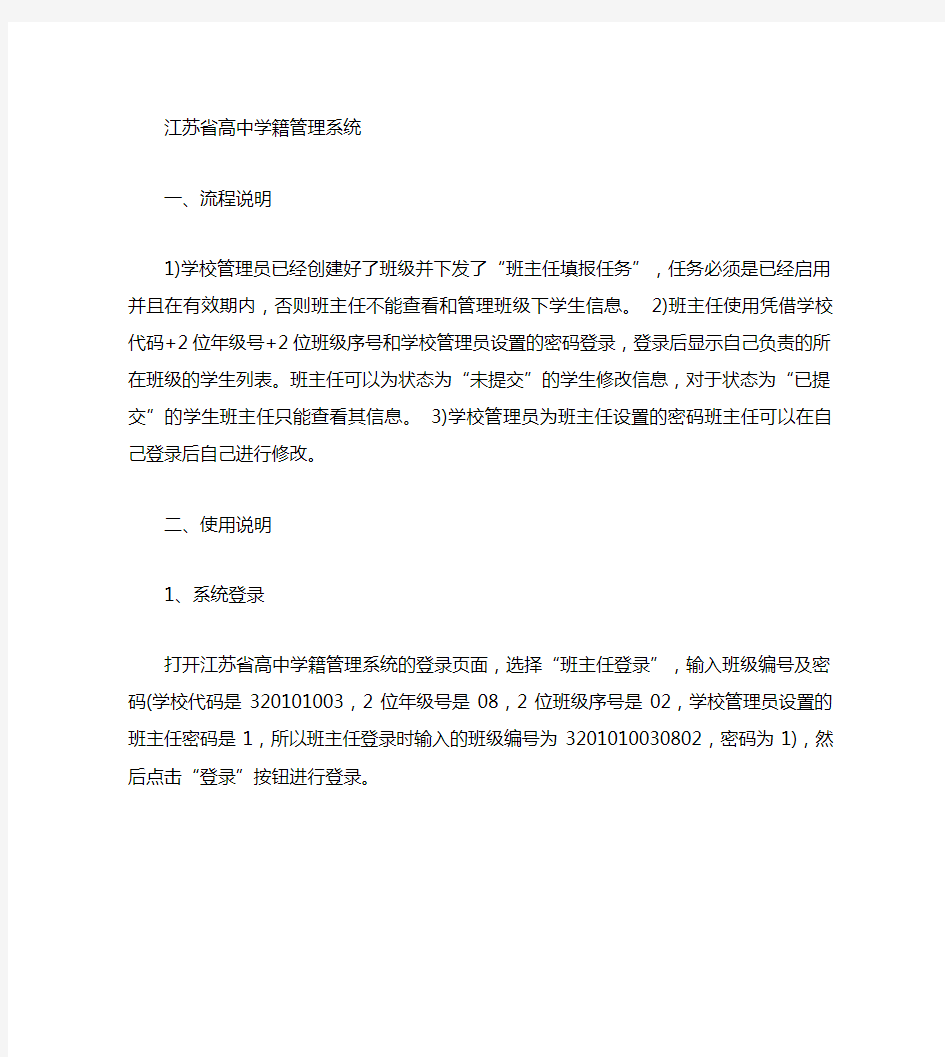
江苏省高中学籍管理系统
江苏省高中学籍管理系统
用户使用帮助
(班主任)
江苏省高中学籍管理系统
目录
一、流程说
明 ..................................................................... .................... 2 二、使用说
明 ..................................................................... .. (2)
1、系统登
录 ..................................................................... .. (2)
2、学生上报管
理 ..................................................................... (3)
3、修改密
码 ..................................................................... .. (6)
1
江苏省高中学籍管理系统
一、流程说明
1)学校管理员已经创建好了班级并下发了“班主任填报任务”,任务必须是已经启用并且在有效期内,否则班主任不能查看和管理班级下学生信息。 2)班主任使用凭借学校代码+2位年级号+2位班级序号和学校管理员设置的密码登录,登录后显示自己负责的所在班级的学生列表。班主任可以为状态为“未提交”的学生修改信息,对于状态为“已提交”的学生班主任只能查看其信息。 3)学校管理员为班主任设置的密码班主任可以在自己登录后自己进行修改。
二、使用说明
1、系统登录
打开江苏省高中学籍管理系统的登录页面,选择“班主任登录”,输入班级编号及密码(学校代码是320101003,2位年级号是08,2位班级序号是02,学校管理员设置的班主任密码是1,所以班主任登录时输入的班级编号为3201010030802,密码为1),然后点击“登录”按钮进行登录。
(图1-1)
2
江苏省高中学籍管理系统 2、学生上报管理
进入学生上报管理的列表页面,班主任点击学籍号可以对学生信息进行修改或查看,点击“导出”可以将学生记录导出成excel文件保存,点击“搜索”,班主任可以设置检索条件查看满足查询条件的学生记录。
(图2-1)
修改学生信息
在学生列表页面,点击未被学校管理员提交的学生的学籍号,班主任可以为该学生修改信息,信息修改页面如下图所示界面。页面上可修改部分包括性别、学籍号、身份证号、户籍详细地址、国籍、港澳台侨胞、家庭详细地址、简历、第一监护人信息、第二监护人信息、是否报到、照片,页面底部提供“保存”、“重置”、“返回”的按钮。班主任填写完修改信息后点击页面上的“保存”按钮提交修改内容。
3
江苏省高中学籍管理系统
(图2-2)
查看学生信息
在学生列表页面,点击已经被学校管理员提交的学生的学籍号,班主任可以查看该学生的信息,对于该学生的信息班主任只能进行查看,页面上各项都不能进行修改,如下图所示。
4
江苏省高中学籍管理系统
(图2-3)
在“当前学生状态”处系统根据学生数据信息的处理情况会显示不同的状态内容。
“未提交”:学校管理员还未将学生数据提交给上级部门。“已提交”:学校
管理员已经将学生数据提交给上级部门。“未审批”:上级部门未审批学生信息。
“已审批”:上级部门已经审批了该学生信息,并已经审批通过。“已退回”:上级部门已经审批了该学生信息,但是因为某些原因审批未通过。审批未通过的原因会在“当前学生状态”的下面会显示。
“已报到”:学生的状态为已经报到,对于已经报到的学生进行信息修改时系
统都会进行检测,在学校的上级部门进行上报审批时对于已经报到的学生审批通过的同时会将其加入学籍库。
导出学生
在学生列表页面,班主任点击“导出”,进行导出确认后即可将列表中所有的学生导出到excel文件中。
检索学生
5
江苏省高中学籍管理系统
在学生列表页面,系统提供了学生信息的检索功能,点击“搜索”,系统会将搜索区显示出来,班主任可以设置检索条件,输入检索关键字后点击“搜索”按钮就可以将满足条件的学生记录显示出来。
3、修改密码
对于学校管理员为班主任设置的登录密码,班主任在登录后可以自己修改。班主任登录系统后点击界面右上角的“修改密码”链接,进入修改密码的界面(如下图)。
(图3-1)
输入原始密码和新密码后点击“修改”按钮,即可完成密码的修改。
6